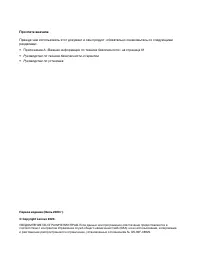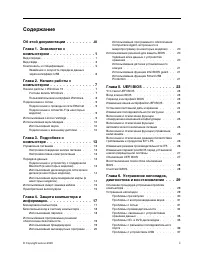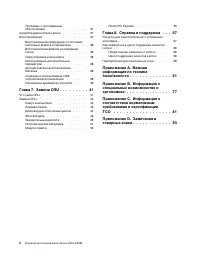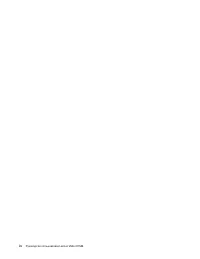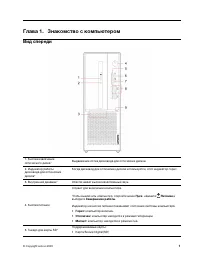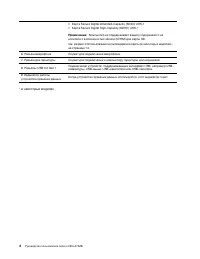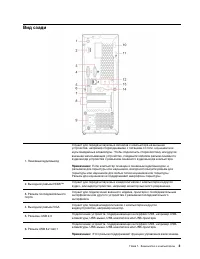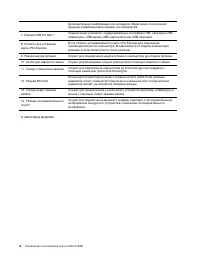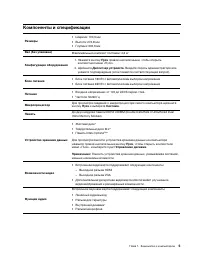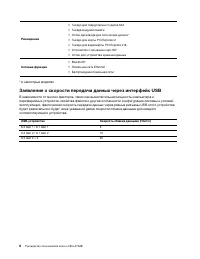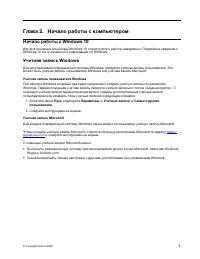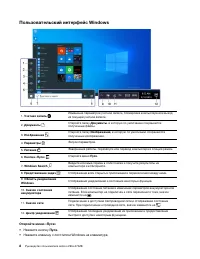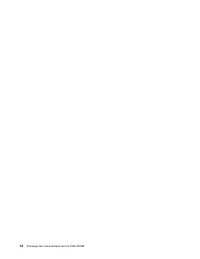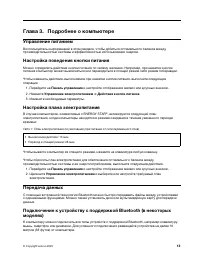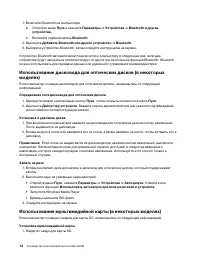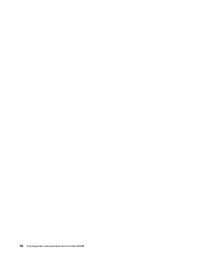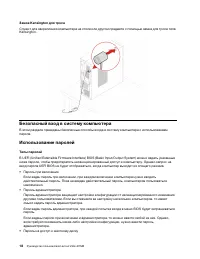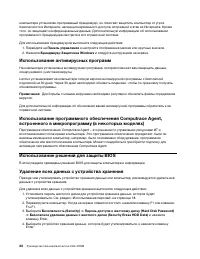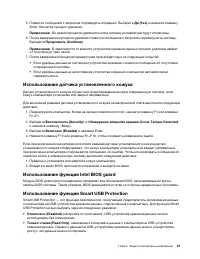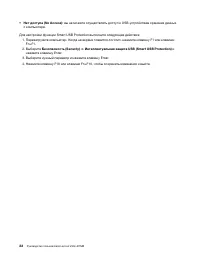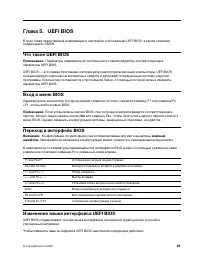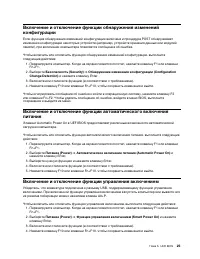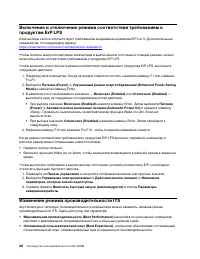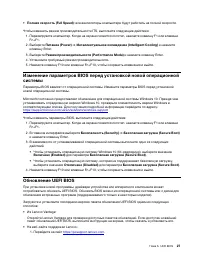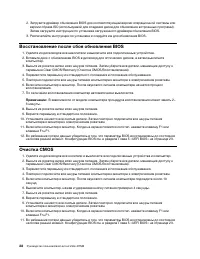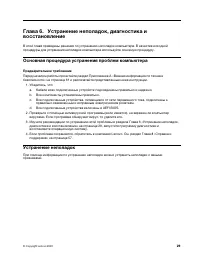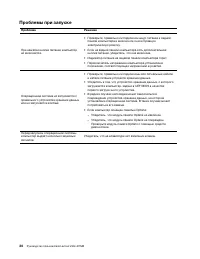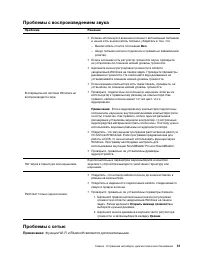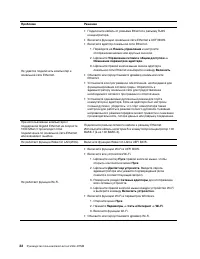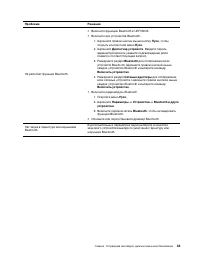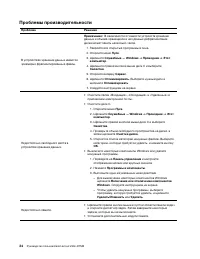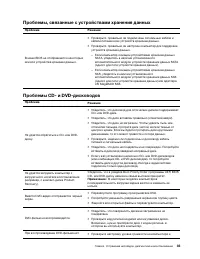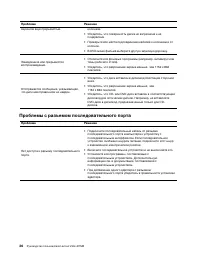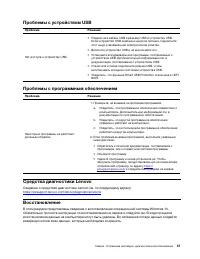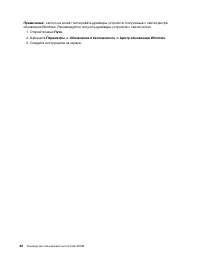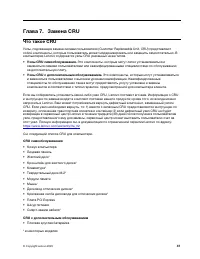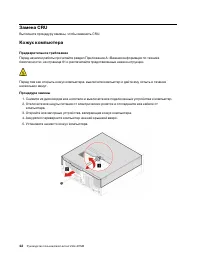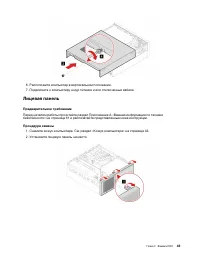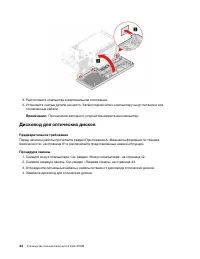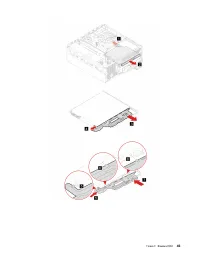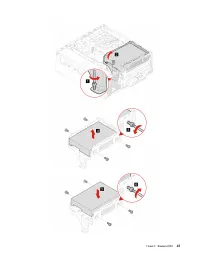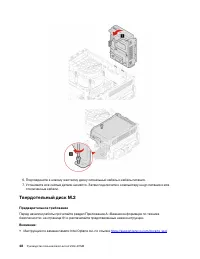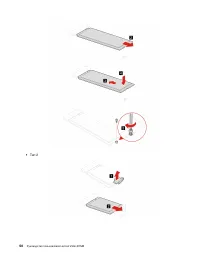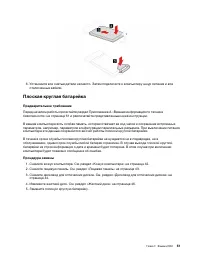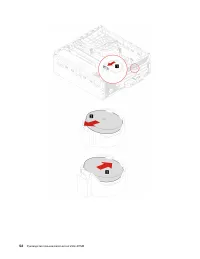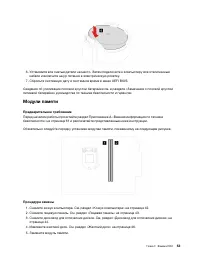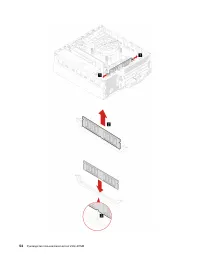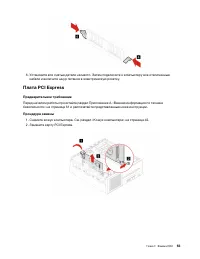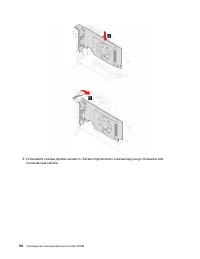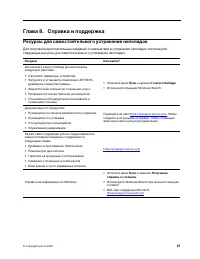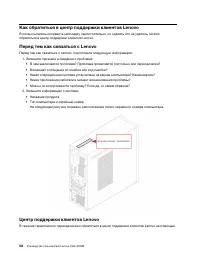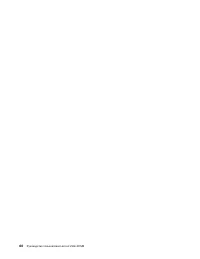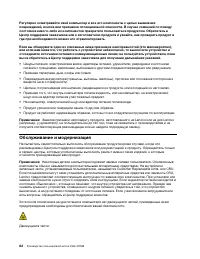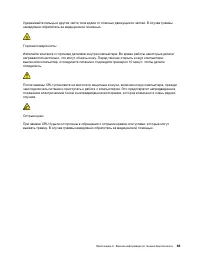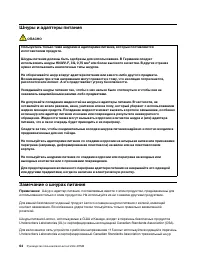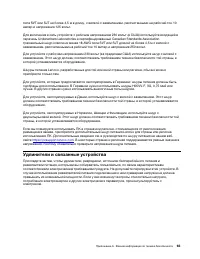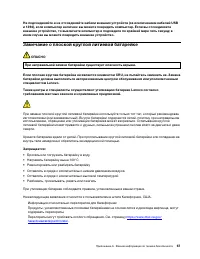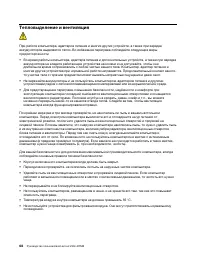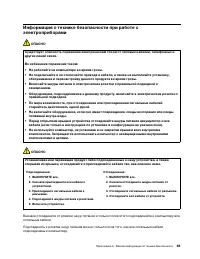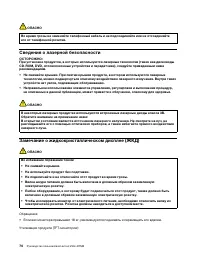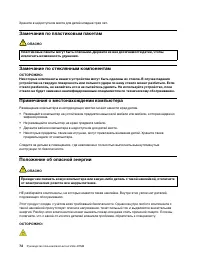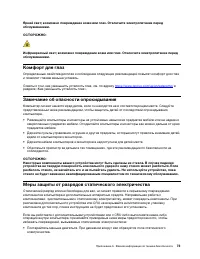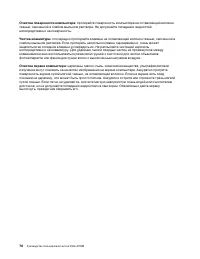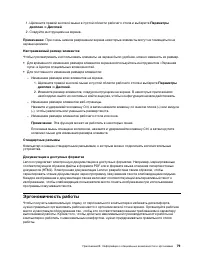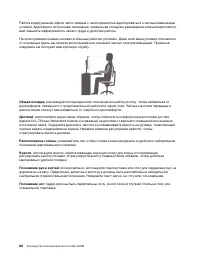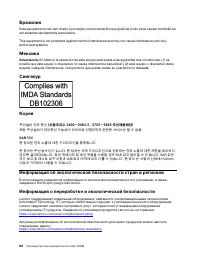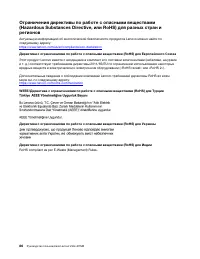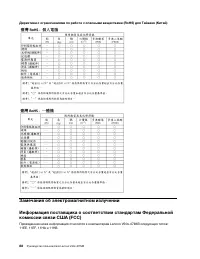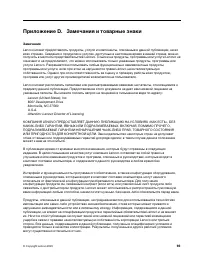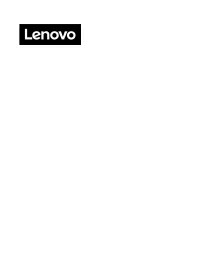Персональные компьютеры Lenovo V50s-07IMB i5-10400 - инструкция пользователя по применению, эксплуатации и установке на русском языке. Мы надеемся, она поможет вам решить возникшие у вас вопросы при эксплуатации техники.
Если остались вопросы, задайте их в комментариях после инструкции.
"Загружаем инструкцию", означает, что нужно подождать пока файл загрузится и можно будет его читать онлайн. Некоторые инструкции очень большие и время их появления зависит от вашей скорости интернета.
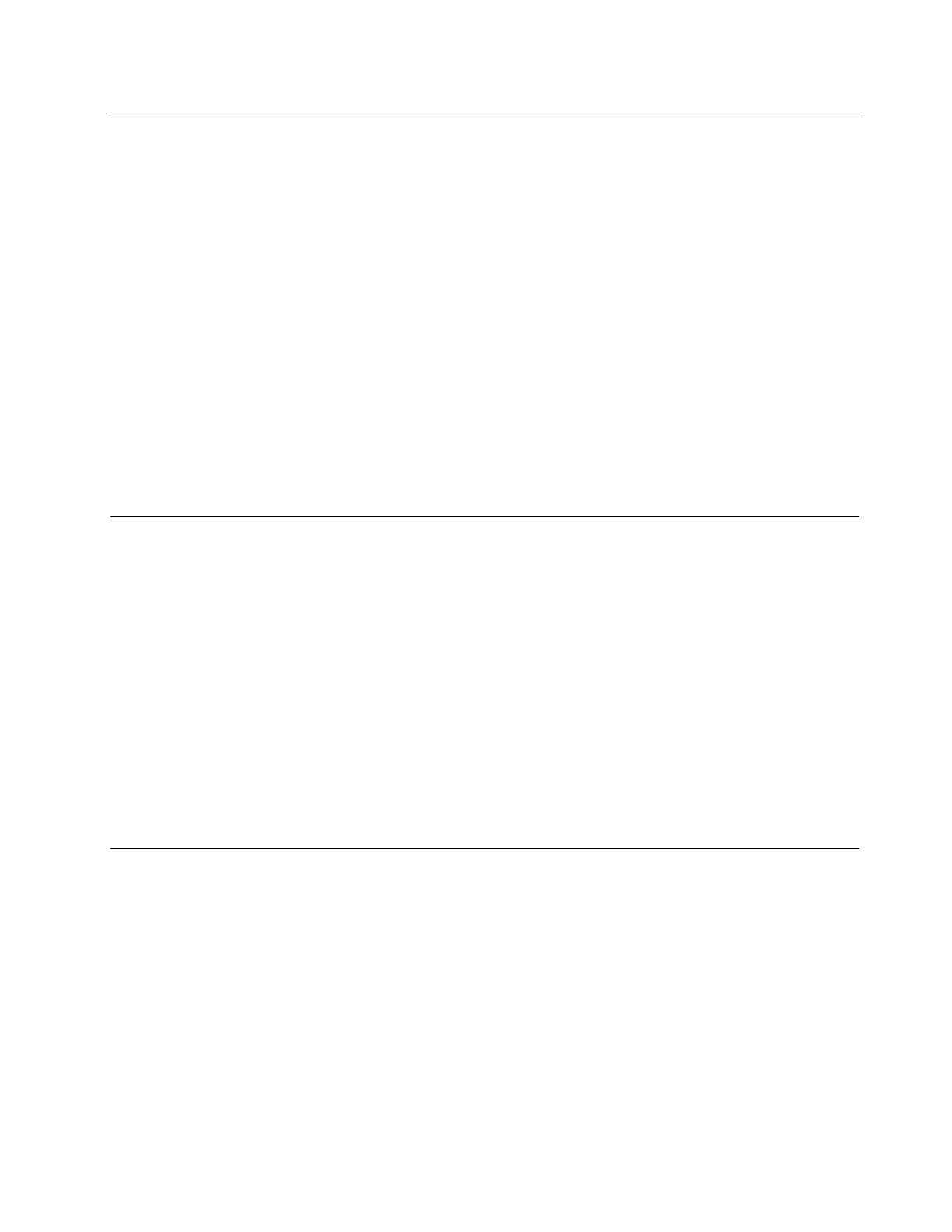
Включение и отключение функции обнаружения изменений
конфигурации
Если функция обнаружения изменений конфигурации включена и процедура POST обнаруживает
изменения конфигурации некоторых устройств (например, устройств хранения данных или модулей
памяти), при включении компьютера появляется сообщение об ошибке.
Чтобы включить или отключить функцию обнаружения изменений конфигурации, выполните
следующие действия:
1. Перезагрузите компьютер. Когда на экране появится логотип, нажмите клавишу F1 или клавиши
Fn+F1.
2. Выберите
Безопасность (Security)
➙
Обнаружение изменения конфигурации (Configuration
Change Detection)
и нажмите клавишу Enter.
3. Включите или отключите функцию (в соответствии с требованиями).
4. Нажмите клавишу F10 или клавиши Fn+F10, чтобы сохранить изменения и выйти.
Чтобы игнорировать сообщение об ошибке и войти в операционную систему, нажмите клавишу F2
или клавиши Fn+F2. Чтобы удалить сообщение об ошибке, войдите в меню BIOS, выполните
сохранение и выйдите из меню.
Включение и отключение функции автоматического включения
питания
Элемент Automatic Power On в UEFI BIOS предоставляет различные возможности автоматической
загрузки компьютера.
Чтобы включить или отключить функцию автоматического включения питания, выполните следующие
действия:
1. Перезагрузите компьютер. Когда на экране появится логотип, нажмите клавишу F1 или клавиши
Fn+F1.
2. Выберите
Питание (Power)
➙
Автоматическое включение питания (Automatic Power On)
и
нажмите клавишу Enter.
3. Выберите нужную функцию и нажмите клавишу Enter.
4. Включите или отключите функцию (в соответствии с требованиями).
5. Нажмите клавишу F10 или клавиши Fn+F10, чтобы сохранить изменения и выйти.
Включение и отключение функции управления включением
Убедитесь, что клавиатура подключена к разъему USB, поддерживающему функцию управления
включением. При включенной функции управления включением запустить компьютер или вывести его
из режима гибернации можно нажатием клавиш Alt+P.
Чтобы включить или отключить функцию управления включением, выполните следующие действия:
1. Перезагрузите компьютер. Когда на экране появится логотип, нажмите клавишу F1 или клавиши
Fn+F1.
2. Выберите
Питание (Power)
➙
Функция управления включением (Smart Power On)
и нажмите
клавишу Enter.
3. Включите или отключите функцию (в соответствии с требованиями).
4. Нажмите клавишу F10 или клавиши Fn+F10, чтобы сохранить изменения и выйти.
25
Содержание
- 3 Содержание
- 4 ii
- 5 Об этой документации; iii
- 7 Глава 1. Знакомство с компьютером; Вид спереди
- 9 Вид сзади
- 11 Компоненты и спецификации
- 12 Заявление о скорости передачи данных через интерфейс USB
- 13 Глава 2. Начало работы с компьютером; Начало работы с Windows 10
- 14 Пользовательский интерфейс Windows; Откройте меню «Пуск»
- 16 Использование мультимедиа
- 19 Глава 3. Подробнее о компьютере; Управление питанием; Настройка плана электропитания; Панель управления; Управление электропитанием; Передача данных
- 20 Использование мультимедийной карты (в некоторых моделях)
- 21 Использование смарт-зажима кабеля
- 23 Глава 4. Защита компьютера и информации; Блокировка компьютера; Навесной замок
- 24 Замок Kensington для троса; Безопасный вход в систему компьютера; Типы паролей
- 26 Брандмауэр Защитника Windows; Использование антивирусных программ; Пароль доступа к жесткому диску (Hard Disk Password)
- 27 Использование датчика установленного кожуха; Обнаружено вскрытие крышки (Cover Tamper Detected); Использование функции Intel BIOS guard
- 28 Интеллектуальная защита USB (Smart USB Protection)
- 29 No; Переход в интерфейс BIOS; жирным; Изменение языка интерфейса UEFI BIOS
- 30 Выбор временного загрузочного устройства
- 31 Обнаружение изменения конфигурации (Configuration; Автоматическое включение питания (Automatic Power On); Включение и отключение функции управления включением; Функция управления включением (Smart Power On)
- 32 Изменение режима производительности ITS
- 33 Обновление UEFI BIOS
- 35 Основная процедура устранения проблем компьютера; Предварительное требование; Устранение неполадок
- 37 Проблемы с воспроизведением звука; Проблемы с сетью
- 40 Проблемы производительности
- 41 Проблемы, связанные с устройствами хранения данных
- 42 Проблемы с разъемом последовательного порта
- 43 Проблемы с устройством USB; Проблемы с программным обеспечением; Средства диагностики Lenovo; Восстановление
- 45 Создание USB-накопителя восстановления; Создание диска восстановления; Обновление драйверов устройств
- 47 Что такое CRU; Узлы CRU самообслуживания.
- 48 Замена CRU; Кожух компьютера
- 49 Лицевая панель
- 50 Дисковод для оптических дисков
- 52 Жесткий диск; Процедура замены
- 54 Твердотельный диск M.2
- 57 Плоская круглая батарейка
- 59 Модули памяти
- 61 Плата PCI Express
- 63 Глава 8. Справка и поддержка; Ресурсы для самостоятельного устранения неполадок
- 65 Приобретение дополнительных услуг
- 67 Замечания по технике безопасности; Состояния, требующие немедленных действий
- 68 Обслуживание и модернизация
- 70 Шнуры и адаптеры питания; ОПАСНО; Замечание о шнурах питания
- 71 Удлинители и связанные устройства
- 72 Электрические вилки и розетки; Заявление в отношении источника питания
- 73 Замечание о плоской круглой литиевой батарейке
- 74 Тепловыделение и вентиляция
- 77 Использование наушников, головных телефонов или гарнитуры
- 78 Замечания по пластиковым пакетам; Замечание по стеклянным компонентам; Положение об опасной энергии
- 79 Комфорт для глаз; Замечание об опасности опрокидывания; Меры защиты от разрядов статического электричества
- 80 Условия эксплуатации; Температура; Очистка и обслуживание; Основные рекомендации по обслуживанию
- 82 Очистка поверхности компьютера; Чистка клавиатуры
- 83 Информация о специальных возможностях
- 85 Эргономичность работы
- 87 Заявление о соответствии радиочастот; Для моделей компьютеров с беспроводными радиоустройствами:
- 89 Важная информация о WEEE; Информация о WEEE для Венгрии; Заявление об утилизации для Японии; Collect and recycle a disused Lenovo computer or monitor
- 90 Информация по утилизации для Бразилии; Информация об утилизации аккумуляторов для Европейского союза
- 91 Утилизация аккумуляторов из продуктов Lenovo; Информация об утилизации для материкового Китая
- 94 Замечания об электромагнитном излучении
- 95 Соответствие директиве по электромагнитной совместимости
- 96 Замечание по шнуру питания для Японии
- 99 Приложение D. Замечания и товарные знаки; Замечания
- 100 Товарные знаки
Характеристики
Остались вопросы?Не нашли свой ответ в руководстве или возникли другие проблемы? Задайте свой вопрос в форме ниже с подробным описанием вашей ситуации, чтобы другие люди и специалисты смогли дать на него ответ. Если вы знаете как решить проблему другого человека, пожалуйста, подскажите ему :)